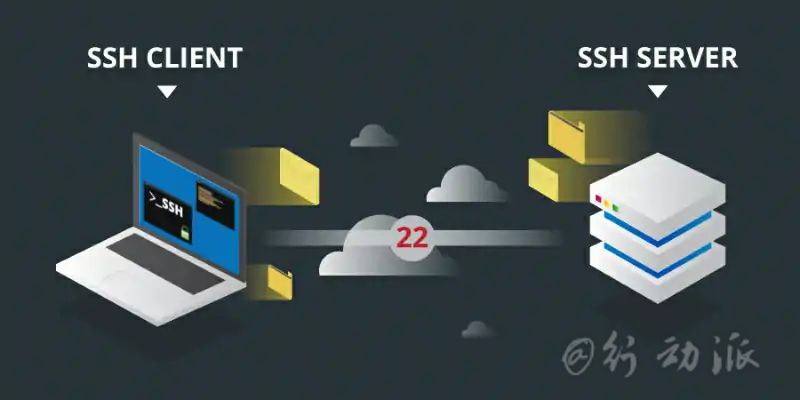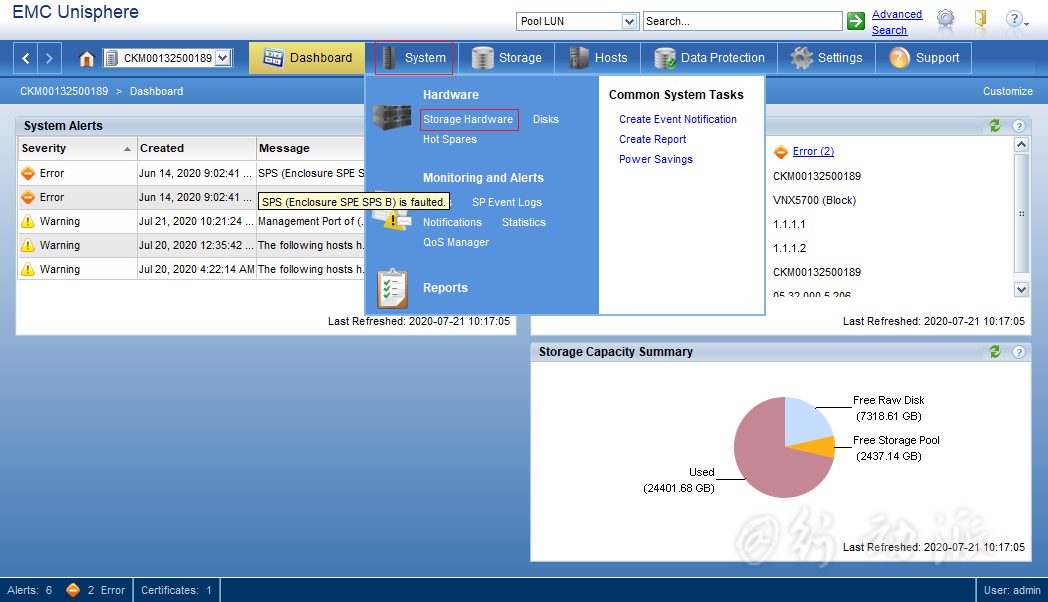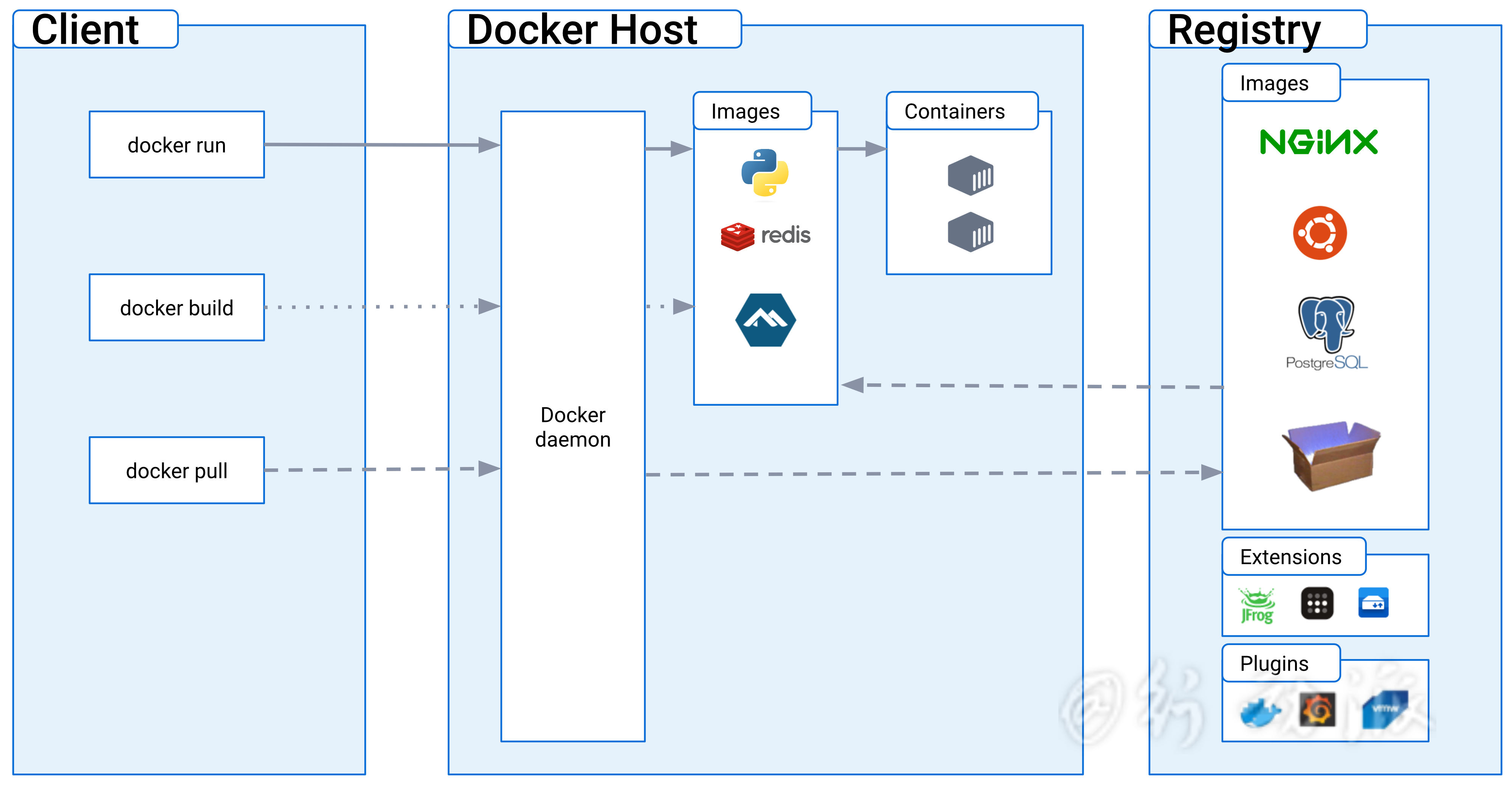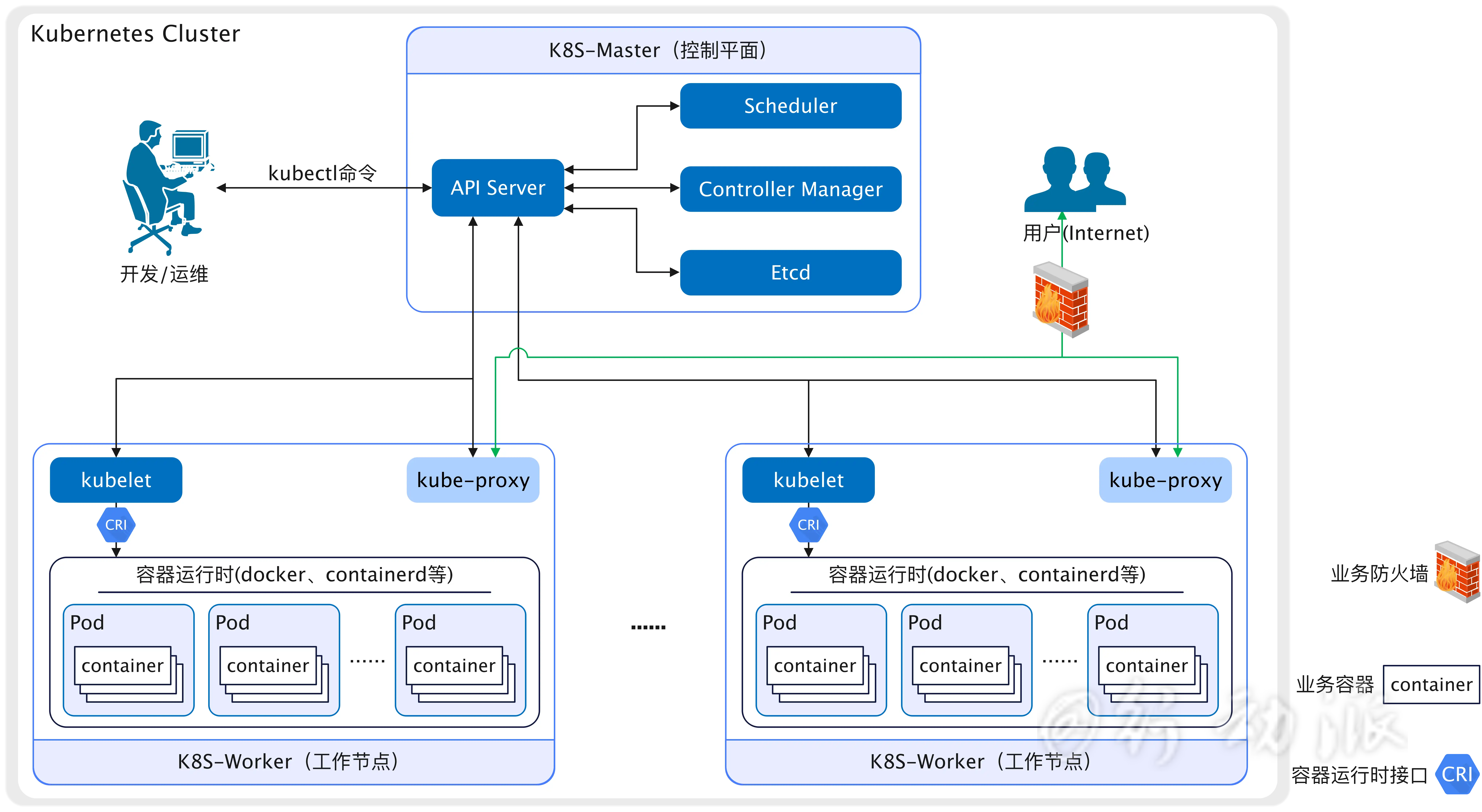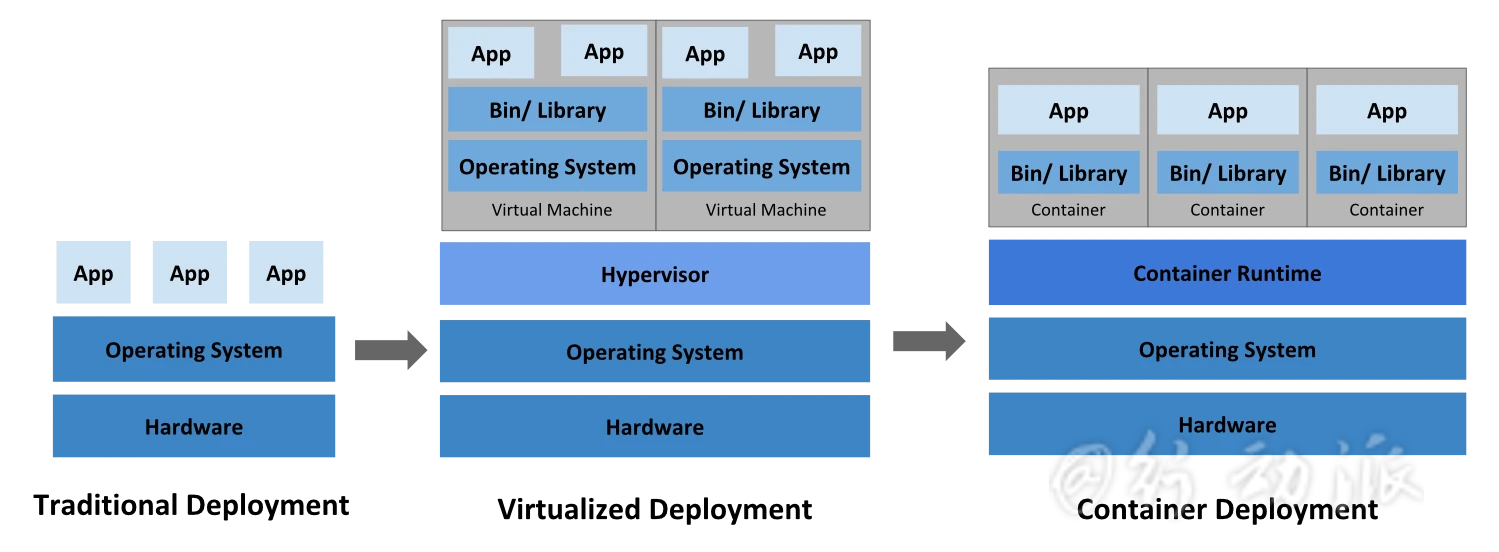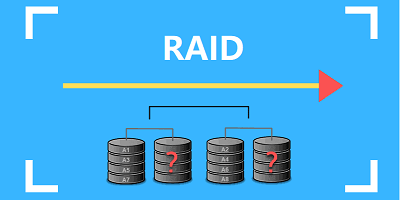
概述
No.1: RAID简述
-
什么是RAID
磁盘阵列(Redundant Arrays of Independent Disks,RAID),简单理解,就是将N块物理硬盘通过RAID Controller(分硬件和软件)组成单块大容量的逻辑硬盘使用,其特色是读写速度加快及提供容错机制(不同的RAID级别有差别),具体的RAID相关知识这里不多介绍。 -
什么是硬RAID
通过用硬件来实现RAID功能的就是硬RAID,常见的有独立的PCI RAID卡(如ISL 9260-8I等)和主板集成的RAID芯片。硬RAID有专门的RAID芯片支持RAID运行,不占用CPU等计算资源。 -
什么是软RAID
通过用操作系统及应用的软件来完成RAID功能的就是软RAID,比如Linux下的md(multiple devices)模块。注意软RAID会占用CPU、内存等计算资源。 -
术语:
- SW:Software的缩写,在阵列中即软件阵列
- HW:Hardware的缩写,在阵列中即硬件阵列
No.2: Linux软RAID介绍
- Linux中有一个名为md(multiple devices)的内核模块在底层管理RAID设备,
- 同时在应用层Linux提供一个应用程序的工具mdadm,用于构建、管理和监视Linux MD设备(即RAID阵列)
创建software RAID
35块8TB的磁盘做RAID10用了一周时间
No.1: 安装mdadm
- RHEL/CentOS7默认安装好了mdadm,若执行
rpm -qa|grep mdadm没有软件的情况,请执行安装
yum install mdadm
No.2: 创建RAID
-
磁盘分区并修改分区类型
[root@localhost ~]# fdisk /dev/sda ...... 命令(输入 m 获取帮助):n 分区号 (1-128,默认 1): 第一个扇区 (34-15628053134,默认 2048): Last sector, +sectors or +size{K,M,G,T,P} (2048-15628053134,默认 15628053134): 已创建分区 1 命令(输入 m 获取帮助):t 已选择分区 1 分区类型(输入 L 列出所有类型):L 1 EFI System C12A7328-F81F-11D2-BA4B-00A0C93EC93B 2 MBR partition scheme 024DEE41-33E7-11D3-9D69-0008C781F39F 3 BIOS boot partition 21686148-6449-6E6F-744E-656564454649 4 Microsoft reserved E3C9E316-0B5C-4DB8-817D-F92DF00215AE 5 Microsoft basic data EBD0A0A2-B9E5-4433-87C0-68B6B72699C7 6 Microsoft LDM metadata 5808C8AA-7E8F-42E0-85D2-E1E90434CFB3 7 Microsoft LDM data AF9B60A0-1431-4F62-BC68-3311714A69AD 8 Windows recovery evironmnet DE94BBA4-06D1-4D40-A16A-BFD50179D6AC 9 IBM General Parallel Fs 37AFFC90-EF7D-4E96-91C3-2D7AE055B174 10 HP-UX data partition 75894C1E-3AEB-11D3-B7C1-7B03A0000000 11 HP-UX service partition E2A1E728-32E3-11D6-A682-7B03A0000000 12 Linux filesystem 0FC63DAF-8483-4772-8E79-3D69D8477DE4 13 Linux RAID A19D880F-05FC-4D3B-A006-743F0F84911E 14 Linux swap 0657FD6D-A4AB-43C4-84E5-0933C84B4F4F ...... 分区类型(输入 L 列出所有类型):13 已将分区“Linux filesystem”的类型更改为“Linux RAID” 命令(输入 m 获取帮助):p ...... # Start End Size Type Name 1 2048 15628053134 7.3T Linux RAID 命令(输入 m 获取帮助):w ...... -
同步分区信息
使用partprobe命令同步分区信息。 -
创建RAID10
[root@localhost ~]# mdadm --create /dev/md0 --level=10 --spare-devices=1 --raid-devices=33 /dev/sd[a-z]1 /dev/sda[a-i] mdadm: Defaulting to version 1.2 metadata mdadm: array /dev/md0 started.- 说明
- -C/--create 创建阵列;
- -a/--auto 同意创建设备,如不加此参数时必须先使用mknod 命令来创建一个RAID设备,不过推荐使用-a yes参数一次性创建;
- -l/--level 阵列模式,支持的阵列模式有 linear, raid0, raid1, raid4, raid5, raid6, raid10, multipath, faulty, container;
- -n/ --raid-devices 阵列中活动磁盘的数目,该数目加上备用磁盘的数目应该等于阵列中总的磁盘数目;
- /dev/md0 阵列的设备名称;
- /dev/sd[b,c]1 参与创建阵列的磁盘名称
-
使用mdadm -D /dev/md0 查看RAID的状态:
[root@localhost ~]# cat /proc/mdstat Personalities : [raid10] md0 : active raid10 sdaa1[26] sdv1[21] sdy1[24] sdad1[29] sdab1[27] sdl1[11] sdaf1[31] sdo1[14] sdt1[19] sdi1[8] sdw1[22] sdm1[12] sdae1[30] sdn1[13] sdag1[32] sdj1[9] sdai1[34](S) sds1[18] sdh1[7] sdf1[5] sdu1[20] sdg1[6] sdx1[23] sdk1[10] sdah1[33] sdr1[17] sdp1[15] sdac1[28] sdz1[25] sdq1[16] sde1[4] sda1[0] sdb1[1] sdd1[3] sdc1[2] 132836200448 blocks super 1.2 512K chunks 2 near-copies [34/34] [UUUUUUUUUUUUUUUUUUUUUUUUUUUUUUUUUU] bitmap: 0/495 pages [0KB], 131072KB chunk unused devices: <none> [root@localhost ~]# mdadm -D /dev/md0 /dev/md0: Version : 1.2 Creation Time : Wed Apr 12 10:52:38 2017 Raid Level : raid10 Array Size : 128929253376 (122956.52 GiB 132023.56 GB) Used Dev Size : 7813894144 (7451.91 GiB 8001.43 GB) Raid Devices : 33 Total Devices : 34 Persistence : Superblock is persistent Intent Bitmap : Internal Update Time : Wed Apr 12 11:44:19 2017 State : active, resyncing Active Devices : 33 Working Devices : 34 Failed Devices : 0 Spare Devices : 1 Layout : near=2 Chunk Size : 512K Resync Status : 100% complete Name : localhost.localdomain:0 (local to host localhost.localdomain) UUID : e7ab0569:4894600e:a6e6d5bc:4682c33f Events : 547 Number Major Minor RaidDevice State 0 8 1 0 active sync set-A /dev/sda1 1 8 17 1 active sync set-B /dev/sdb1 2 8 23 2 active sync set-B /dev/sdai1 3 8 49 3 active sync set-B /dev/sdd1 4 8 65 4 active sync set-A /dev/sde1 5 8 81 5 active sync set-B /dev/sdf1 6 8 97 6 active sync set-A /dev/sdg1 ...... 32 66 1 32 active sync set-A /dev/sdag1 33 66 17 33 active sync set-B /dev/sdah1 34 66 33 - spare /dev/sdai1- 说明:
- Raid Level : 阵列级别;
- Array Size : 阵列容量大小;
- Raid Devices : RAID成员的个数;
- Total Devices : RAID中下属成员的总计个数,因为还有冗余硬盘或分区,也就是spare,为了RAID的正常运珩,随时可以推上去加入RAID的;
- State : clean, degraded, recovering 状态,包括三个状态,clean 表示正常,degraded 表示有问题,recovering 表示正在恢复或构建;
- Active Devices : 被激活的RAID成员个数;
- Working Devices : 正常的工作的RAID成员个数;
- Failed Devices : 出问题的RAID成员;
- Spare Devices : 备用RAID成员个数,当一个RAID的成员出问题时,用其它硬盘或分区来顶替时,RAID要进行构建,在没构建完成时,这个成员也会被认为是spare设备;
- UUID : RAID的UUID值,在系统中是唯一的;
-
创建RAID 配置文件/etc/mdadm.conf
RAID 的配置文件为/etc/mdadm.conf,默认是不存在的,需要手工创建。该配置文件的主要作用是系统启动的时候能够自动加载软RAID,同时也方便日后管理。但不是必须的,推荐对该文件进行配置(测试发现没有这个文件,重启后md0 会自动变成md127)。- /etc/mdadm.conf 文件内容包括:
DEVICE 选项指定用于软RAID的所有设备,
ARRAY 选项所指定阵列的设备名、RAID级别、阵列中活动设备的数目以及设备的UUID号。 - 创建/etc/mdadm.conf
# echo DEVICE /dev/sd[a-z]1 /dev/sda[a-i]1 >> /etc/mdadm.conf
# mdadm -Ds >> /etc/mdadm.conf
- /etc/mdadm.conf 文件内容包括:
-
创建文件系统
mkfs.ext4 /dev/md0 -
挂载
mount /dev/md0 /mnt/
维护操作
No.1: 故障硬盘更换
- 当软RAID 检测到某个磁盘有故障时,会自动标记该磁盘为故障磁盘,并停止对故障磁盘的读写操作。(这里测试手动标记为故障盘)
[root@localhost ~]# mdadm /dev/md0 -f /dev/sdc1
mdadm: set /dev/sdc1 faulty in /dev/md0 -
查看raid状态
[root@localhost ~]# cat /proc/mdstat Personalities : [raid10] md0 : active raid10 sdaa1[26] sdv1[21] sdy1[24] sdad1[29] sdab1[27] sdl1[11] sdaf1[31] sdo1[14] sdt1[19] sdi1[8] sdw1[22] sdm1[12] sdae1[30] sdn1[13] sdag1[32] sdj1[9] sdai1[34] sds1[18] sdh1[7] sdf1[5] sdu1[20] sdg1[6] sdx1[23] sdk1[10] sdah1[33] sdr1[17] sdp1[15] sdac1[28] sdz1[25] sdq1[16] sde1[4] sda1[0] sdb1[1] sdd1[3] sdc1[2](F) 132836200448 blocks super 1.2 512K chunks 2 near-copies [34/33] [UU_UUUUUUUUUUUUUUUUUUUUUUUUUUUUUUU] [>....................] recovery = 0.1% (11471104/7813894144) finish=799.9min speed=162550K/sec bitmap: 2/495 pages [8KB], 131072KB chunk unused devices: <none>- PS:
a、发现sdc1后面多了个(F),表示这块硬盘已损坏。
b、"[U]" 表示当前阵列可以正常使用的设备是/dev/sdc1,如果是设备 “/dev/sdc1” 出现故障时,则将变成[U]。
c、有热备盘自动顶上,所以状态已经变成recovery了。
- PS:
- 移除故障盘
[root@localhost ~]# mdadm /dev/md0 -r /dev/sdc1
mdadm: hot removed /dev/sdc1 from /dev/md0 - 查看md0状态
[root@localhost ~]# mdadm -D /dev/md0 -
添加新硬盘
如果是实际生产中添加新的硬盘,需要对新硬盘进行创建分区的操作,这里我们为了方便,将刚才模拟损坏的硬盘再次新加到raid10中
mdadm /dev/md0 -a /dev/sdc1
再次查看raid,发现raid10正在恢复,等待完成即可[root@localhost ~]# mdadm -D /dev/md0 /dev/md0: ..... Rebuild Status : 1% complete ..... Number Major Minor RaidDevice State 0 8 1 0 active sync set-A /dev/sda1 1 8 17 1 active sync set-B /dev/sdb1 34 66 33 2 spare rebuilding /dev/sdai1 3 8 49 3 active sync set-B /dev/sdd1 4 8 65 4 active sync set-A /dev/sde1 5 8 81 5 active sync set-B /dev/sdf1 6 8 97 6 active sync set-A /dev/sdg1 7 8 113 7 active sync set-B /dev/sdh1 8 8 129 8 active sync set-A /dev/sdi1 9 8 145 9 active sync set-B /dev/sdj1 10 8 161 10 active sync set-A /dev/sdk1 11 8 177 11 active sync set-B /dev/sdl1 12 8 193 12 active sync set-A /dev/sdm1 13 8 209 13 active sync set-B /dev/sdn1 14 8 33 14 spare rebuilding /dev/sdc1 15 8 241 15 active sync set-B /dev/sdp1 16 65 1 16 active sync set-A /dev/sdq1 17 65 17 17 active sync set-B /dev/sdr1 18 65 33 18 active sync set-A /dev/sds1 19 65 49 19 active sync set-B /dev/sdt1 20 65 65 20 active sync set-A /dev/sdu1 21 65 81 21 active sync set-B /dev/sdv1 22 65 97 22 active sync set-A /dev/sdw1 23 65 113 23 active sync set-B /dev/sdx1 24 65 129 24 active sync set-A /dev/sdy1 25 65 145 25 active sync set-B /dev/sdz1 26 65 161 26 active sync set-A /dev/sdaa1 27 65 177 27 active sync set-B /dev/sdab1 28 65 193 28 active sync set-A /dev/sdac1 29 65 209 29 active sync set-B /dev/sdad1 30 65 225 30 active sync set-A /dev/sdae1 31 65 241 31 active sync set-B /dev/sdaf1 32 66 1 32 active sync set-A /dev/sdag1 33 66 17 33 active sync set-B /dev/sdah1 2 8 225 - spare /dev/sdo1 [root@localhost ~]# cat /proc/mdstat Personalities : [raid10] [10] sdah1[33] sdr1[17] sdp1[15] sdac1[28] sdz1[25] sdq1[16] sde1[4] sda1[0] sdb1[1] sdd1[3] 132836200448 blocks super 1.2 512K chunks 2 near-copies [34/32] [UU_UUUUUUUUUUU_UUUUUUUUUUUUUUUUUUU] [>....................] recovery = 1.4% (114415936/7813894144) finish=7812.0min speed=16426K/sec bitmap: 3/495 pages [12KB], 131072KB chunk unused devices: <none>- 注意
- 我做测试是同时拔两块盘的,一块是按上述步骤来的,一块直接拔盘,完全没影响(自动标记为removed状态),但不建议这样做
- 添加盘的时候需要确认/dev下的设备文件名还是否是原来的。我拔了sdc和sdo两块,在原来sdo的槽位插入盘被识别成sdc
彻底删除software RAID
No.1: 准备
-
使用
mdadm -D /dev/md0查看RAID的状态: -
确保该RAID没有挂载到某一目录下,否则请先卸载,卸载格式:
umount 路径。
No.2: 删除流程
- 停止运行RAID
[root@localhost ~]# mdadm -S /dev/md0
mdadm: stopped /dev/md0mdadm: stopped /dev/md0表明该md0阵列已经停止运行。
- 删除自动配置文件
将/etc/mdadm/mdadm.conf文件中关于该md0的配置信息删除即可,这个方式有很多种。由于我的配置信息中只有一个RAID,所以我选择将文件清空。
[root@localhost ~]# cat /dev/null > /etc/mdadm/mdadm.conf - 删除元数据
以前我一直以为删除来配置文件就算彻底结束了,可是再重启的话还是可以在/dev下找到md设备,后来发现是没有将RAID分区中的元数据删除。
[root@localhost ~]# mdadm --zero-superblock /dev/sd[a-z]1
[root@localhost ~]# mdadm --zero-superblock /dev/sda[a-i]1
至此,该software RAID已经彻底删除,重启后也不会自动安装了。